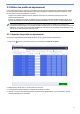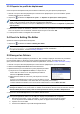Mass Deployment Tool User's Guide
Table Of Contents
- Mass Deployment Tool Guide de l’utilisateur
- Copyright
- Marques commerciales
- Remarques importantes
- Table des matières
- 1 Introduction
- 2 Fonctions principales de Mass Deployment Tool (interface utilisateur)
- 3 Fonctions additionnelles de Mass Deployment Tool (interface utilisateur)
- 4 Interface en ligne de commande (CLI)
- 5 Créer des fichiers de paramètres
- 6 Setting File Editor
- 7 Dépistage des pannes
- Annexe
7
2.3.2 Exporter les profils de déploiement
Créez et exportez des déploiements personnalisés et utilisez-les pour gérer plusieurs périphériques.
1. Assurez-vous que la liste des périphériques contient tous les périphériques que vous souhaitez. Ajoutez
d’autres périphériques si nécessaire.
2. Cliquez sur et sélectionnez Exporter un profil… ou Exporter un profil (avec mot de passe)...
Si vous sélectionnez Exporter un profil… et que certains des périphériques cibles sont protégés par mot de
passe, l’outil vous indique que le profil sera enregistré sans chiffrement.
Cliquez sur OK pour continuer, ou cliquez sur Annuler pour revenir et sélectionner Exporter un profil (avec
mot de passe)...
3. Sélectionnez le dossier de destination, saisissez le nom de fichier, puis cliquez sur le bouton Enregistrer.
Si un mot de passe vous est demandé, saisissez-le puis cliquez sur le bouton OK.
4. L’outil exporte le fichier et l’enregistre au format CSV.
2.4 Ouvrir le Setting File Editor
Ajustez les fichiers de paramètres sauvegardés.
1. Cliquez sur et sélectionnez Ouvrir le Setting File Editor.
Pour lancer le Setting File Editor correctement, assurez-vous que les fichiers MassDeploymentTool.exe
et SettingFileEditor.exe n’ont pas été déplacés du dossier d’installation.
Pour plus d’informations, consultez 6 Setting File Editor.
2.5 Envoyer les fichiers
Pour envoyer des fichiers spécifiques (au format PJL, DJF ou PRN) ou déployer des fichiers de paramètres
(au
format DPK, EDPK ou JSON) pour gérer plusieurs périphériques cibles, procédez comme suit :
(Pour plus d’informations sur la création de fichiers de paramètres, consultez 5.3 Créer des fichiers JSON.)
1. Assurez-vous que la liste des périphériques contient tous les périphériques que vous souhaitez.
2. Sélectionnez Envoyer les fichiers dans la liste déroulante.
3. Spécifiez le fichier que vous voulez envoyer aux périphériques cibles :
a) Cliquez sur le bouton Spécifier le fichier, ou cliquez avec le
bouton droit de la souris sur un des périphériques cibles et
sélectionnez Spécifier le fichier.
b) Sélectionnez le fichier de votre choix, puis cliquez sur le bouton
Ouvrir.
(Lorsque vous sélectionnez un fichier sur une clé USB ou si vous
sélectionnez un fichier EDPK, vous devez saisir le mot de passe pour le fichier.)
Le fichier sélectionné est défini, et le nom du fichier s’affiche dans la colonne Nom de fichier.
Lorsqu’un fichier de paramètres (JSON, DPK ou EDPK) est défini et que ses détails s’affichent sur l’écran
Envoyer les fichiers, vous pouvez saisir ou modifier les informations dans les zones de texte des colonnes
Nom de nœud (connexion filaire), Nom de nœud (connexion sans fil), Contact et Emplacement.
4. Cliquez sur le bouton Envoyer dans le coin inférieur droit de l’écran.
Vous pouvez également utiliser une clé USB pour déployer les paramètres sur un appareil.
1. Renommez votre fichier : « write_xxxx.edpk », où xxxx est le nom de votre fichier d’origine.
Le mot de passe du fichier EDPK et le mot de passe de l’appareil doivent être identiques.
2. Copiez-le sur une clé USB.
3. Insérez la clé USB dans le port USB de l’appareil Brother.